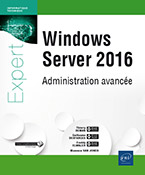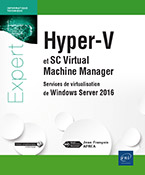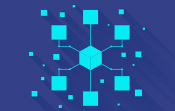Déploiement des serveurs et postes de travail
Introduction
Ce chapitre est dédié au déploiement des serveurs et postes de travail. Posséder un socle d’installation automatisé est un gain de productivité et de qualité notable. L’installation de serveurs a peu de valeur ajoutée mais doit toujours être faite de la même façon, avec les mêmes versions de composants, afin d’avoir une cohérence entre tous les systèmes. Un déploiement comprend au minimum le système d’exploitation, mais aussi généralement l’ensemble des pilotes, utilitaires système, voire même l’ensemble des applications nécessaires.
L’automatisation de ce processus prend encore plus de sens avec la virtualisation, et les environnements « à la demande ». La préparation de ce déploiement a une part très importante dans la réussite de votre projet. La technique n’étant pas une difficulté ici, il n’y a aucune raison de s’en priver !
Préparer son déploiement en choisissant bien sa stratégie
La préparation est la phase critique du projet. Afin de ne rien oublier tout en accélérant votre déploiement, Microsoft propose différents outils adaptés à votre contexte. À la fin de cette partie, vous aurez déterminé le périmètre, le type de licence et d’édition de Windows, le vecteur de déploiement ainsi que l’infrastructure à mettre en œuvre pour y parvenir.
1. Définir le périmètre
Comme pour tout projet, le périmètre est ici un élément clé. Vous devriez définir ce qui est « obligatoire » et ce qui est « facultatif/optionnel ». Afin d’alimenter votre réflexion, voici une liste d’éléments pouvant être intégrés dans votre projet :
-
Seulement les serveurs ou aussi les postes clients ?
-
Quelles versions et éditions de Windows sont à inclure ?
-
Faut-il gérer plusieurs langues ?
-
Quelle nomenclature adopter pour les systèmes ainsi déployés ?
-
Qui va déployer ces images ? La mise en œuvre doit-elle être entièrement automatisée ?
-
Quels matériels (et donc pilotes) sont à inclure ?
-
Est-ce que des mises à jour Windows doivent/peuvent déjà être présentes après le déploiement ?
-
Quels outils ou applications font partie du tronc commun et peuvent donc être présents après le déploiement ? Pouvez-vous faire une installation générique et automatisée de ces applications ?
-
Faut-il créer plusieurs images...
Créer et déployer des images de système d’exploitation
Cette section couvre la création et le déploiement des systèmes d’exploitation, à la fois clients et serveurs. Microsoft Deployment Toolkit est l’outil central, qui enrichit les outils natifs à travers une interface conviviale et un emplacement unique pour toutes les données nécessaires aux déploiements. Deux méthodes sont proposées : Lite Touch et Zero Touch.
1. Microsoft Deployment Toolkit
Microsoft met gratuitement à votre disposition un outil afin d’accélérer votre projet de déploiement, MDT Microsoft Deployment Toolkit (version 6.3.8443.1000). Ce dernier supporte de Windows 7 à Windows 10 (1607) et de Windows Server 2008 R2 à Windows Server 2016, via WADK pour Windows 10 1607. MDT supporte également Office (de 2010 à 2016), Office 365 et le Zero-Touch Integration (ZTI) avec System Center Configuration Manager (1610).
À noter que MDT ne permet plus d’installer Windows XP, Windows Vista, Windows Server 2003/2003 R2 ou même Windows Server 2008 ; pour ces systèmes d’exploitation, il vous faudra passer par MDT 2012 SP1 CU3 avec WADK pour Windows 8 ou WAIK pour Windows 7 (MDT 2012 SP1 est fonctionnel sur Windows Server 2016 mais non supporté par le support Microsoft sur cette plate-forme).
MDT nécessite obligatoirement WADK pour Windows 10 pour fonctionner. Tant que WADK n’est pas présent, aucune des fonctions de l’arbre Deployment Shares ne fonctionne. MDT pilote WADK afin de vous assister dans sa mise en œuvre et ne peut donc pas fonctionner sans celui-ci.
WADK et WAIK sont deux composants assez similaires. Ils contiennent un ensemble d’outils permettant de personnaliser et de déployer Windows à grande échelle. Leurs vraies différences sont :
-
Les versions de Windows supportées, de Windows XP SP3 à Windows 7 pour WAIK, et de Windows 7 SP1 à Windows 10 pour WADK.
-
La version de MDT supportée, MDT 2012 SP1 pour WAIK, et MDT 2013 ou MDT version 8443 pour WADK.
Voici une liste non exhaustive des outils que contiennent WAIK ou WADK :
-
User State Migration Tool (USMT) : cet outil vous permet de migrer les données d’un profil utilisateur d’un poste à un autre.
-
Application...
Pour aller plus loin...
Le déploiement de vos serveurs constitue le premier socle technique. Il reste maintenant à automatiser l’installation de vos applications, ce qui peut s’avérer long et difficile. La virtualisation crée un nouveau besoin : le déploiement à la demande d’environnement. Il n’est plus question de faire du paramétrage manuel dans ce contexte.
1. Microsoft Application Compatibility Toolkit
Cet outil vous aide à résoudre les incompatibilités applicatives avec Windows Server 2016 et Windows 10, mais également Windows 7, Windows 8 et 8.1, Windows Server 2008 et 2008 R2 et Windows Server 2012 et 2012 R2. Les incompatibilités portent généralement sur :
-
L’élévation de privilèges (UAC).
-
Les tentatives d’écriture dans %ProgramFiles%.
Pour le télécharger gratuitement, il suffit de se rendre ici : http://www.microsoft.com/en-us/download/details.aspx?id=7352
Si vous ne pouvez pas modifier l’application, il vous est possible d’implémenter des shims, afin de modifier à la volée les appels posant problème pendant l’exécution. Le mot shim désigne une bibliothèque qui convertit l’appel d’une API en un autre. Le programme Compatibility Administrator permet de visualiser les shims utilisés par Microsoft pour rendre compatibles 348 applications. Pour y parvenir, 118 shims sont disponibles.
En ajoutant l’argument -x au programme ci-dessus, 242 shims sont disponibles. Ils sont masqués par défaut car rarement nécessaires. Il est ainsi possible de « faire croire » à votre application que le système d’exploitation est Windows Vista ou qu’Internet Explorer 8 est présent. Les développeurs ont tendance à faire ces vérifications bloquantes pour être certains qu’il n’y ait pas de problème, alors que la plupart du temps il n’y a pas d’incompatibilité avérée. Une fois l’application rendue compatible avec Windows 10 ou Windows Server 2016, il faudra installer la base de données...
Conclusion
Vous êtes maintenant prêt à déployer vos serveurs et postes de travail. D’un point de vue technique, cela n’a jamais été aussi simple et souple, notamment avec MDT. Continuer à faire les installations à la main serait vraiment une perte de temps et de qualité !
 Editions ENI Livres | Vidéos | e-Formations
Editions ENI Livres | Vidéos | e-Formations